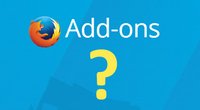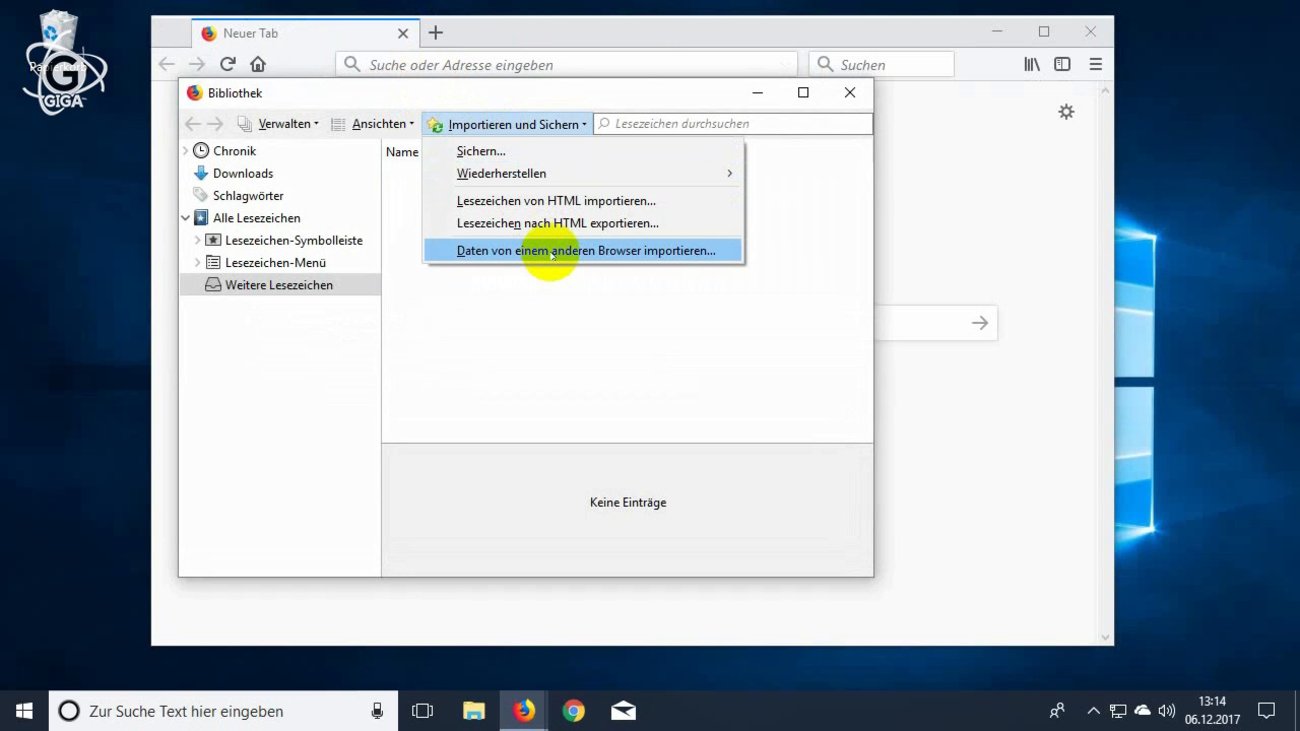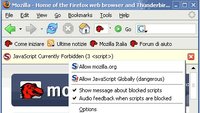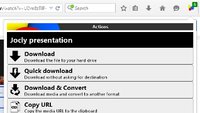Firefox Download: Browser mit hoher Sicherheit und Geschwindigkeit
Firefox, auch unter dem früheren Namen Mozilla Firefox bekannt, ist einer der beliebtesten, kostenlosen Browser. Hier zum Download bekommt ihr den Open-Source-Webbrowser für Windows, Mac sowie als App für Android und iOS.
Firefox: Download für andere Systeme und Funktionen
Neben der Installationsversion des Firefox für Windows und für Mac, die ihr euch per Klick auf den oberen Downloadbutton und die folgende Auswahl herunterladen könnt, ist der Browser auch als portable Version für den USB-Stick erhältlich. Außerdem gibt es Firefox als App für Android und iOS:
Wie alle modernen Browser beinhaltet auch Firefox viel nützliche integrierte Features wie Tabbed Browsing, PDF-Viewer, Sicherheitsfunktionen und die Möglichkeit, Screenshots aufzunehmen und zu speichern. Außerdem enthält das Programm einen Lesezeichen-Manager und eine Passwort-Verwaltung.
Firefox: Erweiterungen, Themes und Personas
Ein Vorteil des Firefox ist außerdem die Vielzahl der für den Browser erhältlichen Erweiterungen, mit welchen ihr den Browser um viele Funktionen erweitern könnt. Tipps zu und eine Auswahl unserer Favoriten unter den Add-ons für Firefox haben wir im verlinkten Artikel für euch zusammengestellt:
Außerdem gibt es viele Themes und Personas für den Firefox, mit dem ihr das Erscheinungsbild des Browsers euren Wünschen entsprechend anpassen könnt. Themes ändern dabei die komplette Benutzeroberfläche einschließlich Bedienelementen, während sich Personas auf die optische Anpassung beschränken, dafür aber besonders einfach zu installieren und auch wieder zu deinstallieren sind.
Hinweis: Solltet ihr euch für den Download von Firefox entschieden haben, findet ihr untenstehend mehrere Artikel, die euch sowohl Informationen als auch Hilfe zum Beispiel beim Troubleshooting von Firefox bieten. Ist Firefox hingegen nicht der Browser eurer Wahl, findet ihr auf GIGA.de eine Auswahl weiterer Browser.